Hur man använder Ersätt- och Ersätt-funktioner i Excel
Ersättningsfunktionen i Microsoft (Substitute)Excel(Microsoft Excel) ersätter en specifik text i en textsträng med en annan text. Funktionen Ersätt(Replace) ersätter en del av en textsträng baserat på antalet tecken du anger med en annan textsträng. Det ersätter tecknet som anges av plats. I den här handledningen kommer vi att förklara hur du använder Ersätt- och Ersätt-(Replace) funktionen i Excel .
Formeln för substitutfunktionen(Substitute) är:
Substitute (text,old_text,new_text,[instance_ num])
Formeln för funktionen Ersätt är:(Replace)
Replace (old_text, start_num, num_chars, new_text)
Syntax för ersättnings-(Substitute) och ersätt-funktioner(Replace Functions)
Ersättningsfunktion
- Text : Texten(Text) eller cellen där du vill ersätta tecken. Nödvändig.
- Old_text : Texten(Text) du vill ersätta. Nödvändig
- New_text : texten du vill ersätta den gamla_texten med. Nödvändig.
- Instance_ num : Anger vilken old_ Text du vill ersätta med den new_ Text . Valfritt(Optional) .
Byt funktion
- Old_text : Texten du vill ersätta. Krävs(Required) .
- Start_num : Positionen för tecknet du vill ersätta i den gamla_texten.
- Antal_tecken(Num_chars) : Antalet tecken i old_text som du vill ersätta med new_text.
- New_text : Texten som kommer att ersätta tecknen i den gamla_ texten.
Hur man använder Ersätt-(Substitute) funktionen i Excel
Öppna Microsoft Excel .
Skapa en tabell eller använd en befintlig tabell.
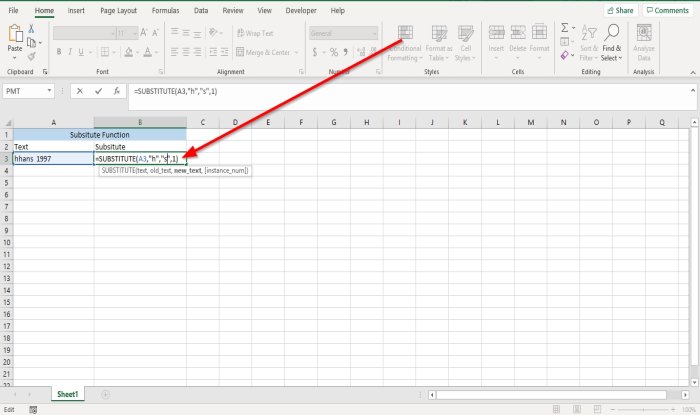
I den här handledningen har vi texten ' hhans 1997 ' i textkolumnen; vi vill ersätta ' h ' med ett ' s .'
Klicka(Click) på cellen där du vill placera resultatet.
Skriv in cellen = Substitute och sedan parentes.
Innanför parentesen typ A3 är detta cellen som innehåller texten(Text) . Sedan kommatecken.
Skriv sedan Old_text , som är " h ." Sedan kommatecken.
Sedan lägger vi till New_text , som är " s " eftersom vi vill ersätta " h " med " s ."
Vi kommer att lägga till Instance_ num , som anger vilken plats i texten vi vill ersätta bokstaven; " h " är den första bokstaven, vi matar in Instance_num som en(one) .
Det ska vara så här: =SUBSTITUTE(A3,”h”,”s”,1 )
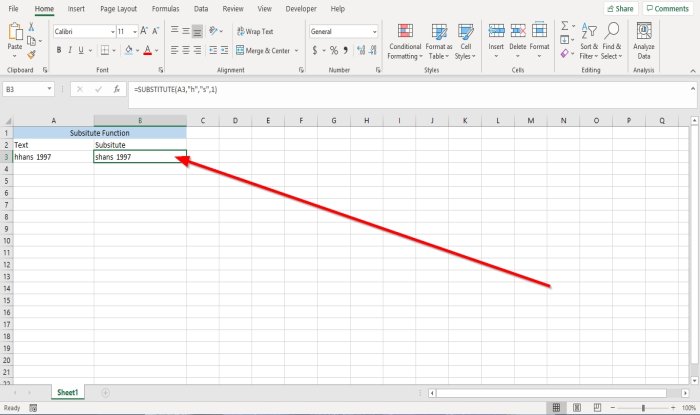
Tryck sedan på Enter för att se resultat.
Det finns två andra metoder för att använda Ersätt-(Substitute) funktionen.
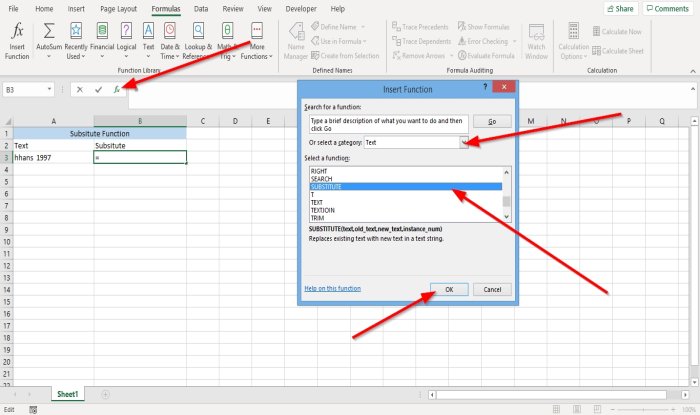
Metod ett är att klicka på fx högst upp på kalkylbladet till vänster.
Dialogrutan Infoga funktion(Insert Function) visas,
I dialogrutan, i avsnittet Kategori(Category) , klicka på rullgardinsmenyn och välj Text .
Välj sedan Ersättningsfunktion(Substitute) .
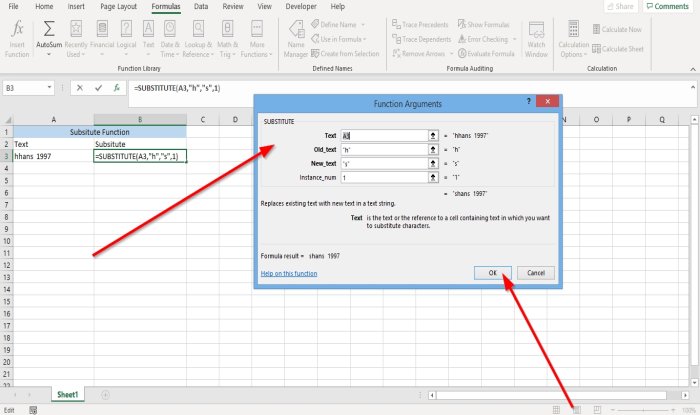
En dialogruta för funktionsargument(Function Arguments) kommer att dyka upp.
- Skriv A3 i textrutan.
- Skriv " h " i inmatningsrutan Old_text.
- Skriv " s " i inmatningsrutan Ny _text.
- Skriv " 1 " i inmatningsrutan Instance_Num.
Tryck sedan på OK .
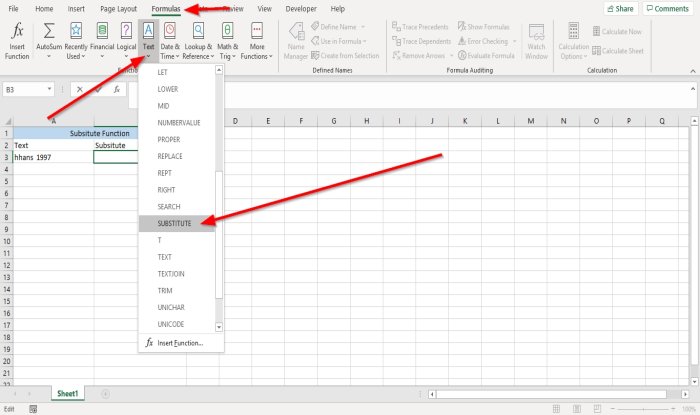
Metod två är att gå till fliken Formel och klicka på (Formula )Text i gruppen Funktionsbibliotek(Function Library) .
I rullgardinsmenyn Text klickar du på (Text)Ersätt(Substitute) .
En dialogruta för funktionsargument visas.(Function Arguments)
Processen förklaras i metod ett för dialogrutan Funktionsargument .(Function Arguments)
Läs(Read) : Så här använder du funktionerna Sök och HittaB i Excel(How to use the Find and FindB functions in Excel) .
Hur man använder funktionen Ersätt i (Replace)Excel
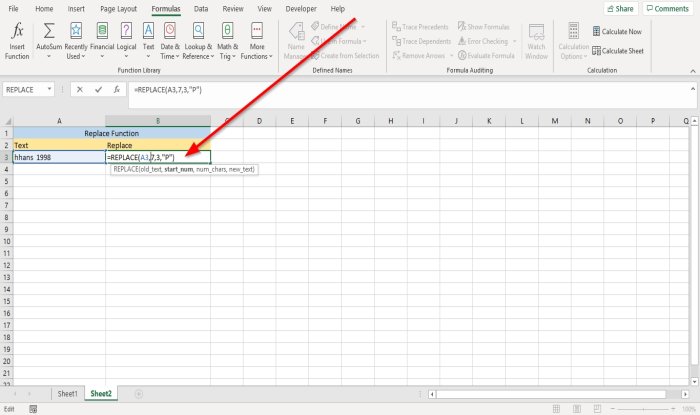
Klicka(Click) på cellen där du vill placera resultatet.
I den här cellen skriver =Replace ; sedan fäste.
Inom parentesen, mata in cellen där Old_text är, vilket är A3 . Sedan kommatecken
För Start_num kommer vi att ange siffran Sju(Seven) eftersom detta är teckennumret vi vill ersätta.
För Num_chars kommer vi att ange siffran Tre(Three) eftersom det är så många tecken vi vill ersätta.
För New_text kommer vi att ange “ P ” eftersom det är den text vi kommer att ersätta de tre tecknen med.
Det ska se ut så här; =REPLACE(A3,7,3, “P”).
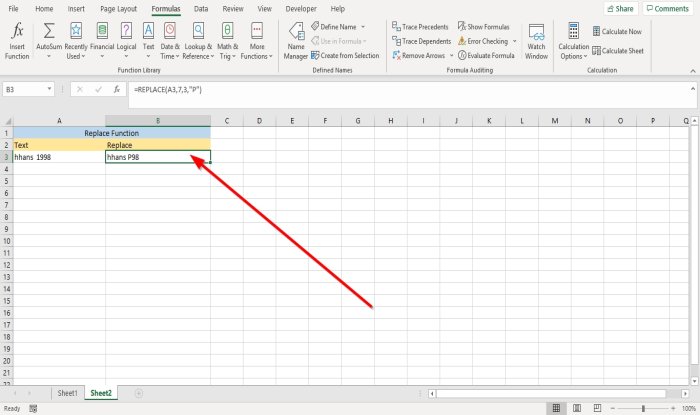
Tryck på Enter så ser du resultat.
Det finns två andra metoder för att använda Ersätt-(Replace) funktionen.
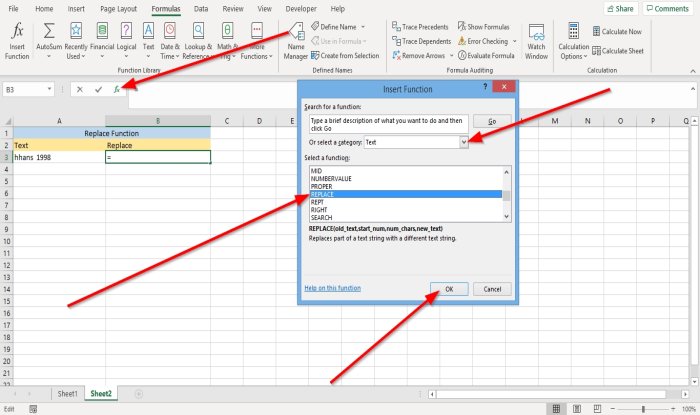
Metod ett är att gå till fx högst upp i kalkylbladet till vänster.
Dialogrutan Infoga funktion(Insert Function) visas.
I dialogrutan, i avsnittet Kategori(Category) , klicka på rullgardinsmenyn och välj Text .
Välj Ersätt(Replace) funktion.
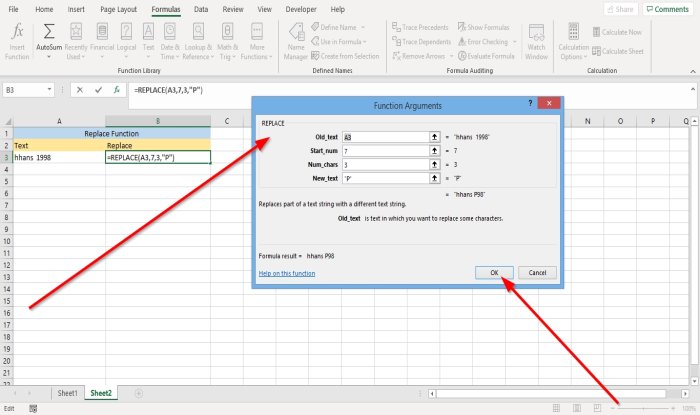
En dialogruta för funktionsargument(Function Arguments) kommer att dyka upp.
- Skriv A3 i inmatningsrutan Old_text .
- Skriv 7 i inmatningsrutan Start_num .
- Skriv 3 i inmatningsrutan Num_chars .
- Skriv " P " i inmatningsrutan New_text .
Tryck sedan på OK .
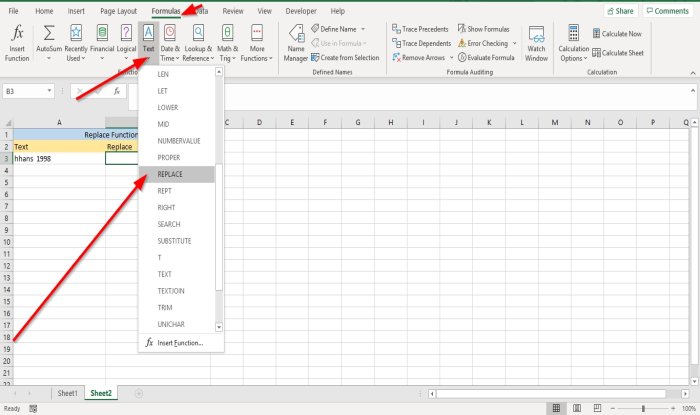
Metod två är att gå till formelfliken(Formula ) i gruppen Funktionsbibliotek(Function Library) ; klicka på Text .
I rullgardinsmenyn Text väljer (Text)du Ersätt(Replace) .
En dialogruta för funktionsargument visas.(Function Arguments)
Processen förklaras i metod ett för dialogrutan Funktionsargument .(Function Arguments)
Jag hoppas det här hjälper; om du har frågor, vänligen kommentera nedan.
Related posts
Hur man använder INT- och LCM-funktioner i Excel
Hur man använder funktionerna EDATE och EOMONTH i Excel
Hur man infogar och beräknar formler och funktioner i Excel
Hur man använder funktionerna SUMIF och SUMIFS i Excel
Hur man använder funktionerna MIN, Max och AVERAGE i Excel
Hur man delar upp en kolumn i flera kolumner i Excel
Hur man stoppar eller stänger av arbetsboksdelning i Excel
Hur man ändrar färgen på Excel-kalkylbladet Tab
Hur man räknar antalet Ja eller Nej-poster i Excel
Hur man skapar och använder formulärkontroller i Excel
Hur man använder Duration Financial Function i Excel
Hur man ändrar standardfilformat för att spara i Word, Excel, PowerPoint
Hur man använder DEC2Bin i Excel för att konvertera ett decimaltal till binärt
Hur man reparerar en skadad Excel-arbetsbok
Microsoft Excel försöker återställa din information
Microsoft Excel handledning, för nybörjare
Hur man använder funktionerna Find och FindB i Excel
Hur man använder Percentile.Exc-funktionen i Excel
Hur man infogar ett dynamiskt diagram i Excel-kalkylblad
Runtime error 1004, Kan inte köra makrot i Excel
